Programmatūras aktivizēšana bez Windows 10
Lietotājiem, kuri vēlas programmiski aktivizēt Windows 10, šis raksts būs ceļvedis.

Teksta aktivizēšana Windows apakšējā labajā stūrī piesaista daudzu lietotāju uzmanību. Lietotāji, kuriem ir operētājsistēma Windows 10, bet kuriem nav produkta atslēgas, var aktivizēt Windows 10 operētājsistēmu ar programmas palīdzību. Tomēr, lai gan lietotāji nezina, cik droša ir lejupielādētā programma, viņi lejupielādē programmu un aktivizē Windows 10 taustiņu ar vienu pogu.
Tiek uzskatīts par kaitinošu, ka tas lietotājiem rada neuzticību, aktivizējot atslēgu ar programmu. Viņi vēlas iegūt dažas zināšanas par to, kā aktivizēt atslēgu, neielādējot programmu, lai Windows lietotāji varētu atbrīvoties no šīs nedrošības. Faktiski programmās var būt dažāda veida vīrusi. Lai pasargātu jūs no šīs situācijas, mēs esam veikuši pētījumus un snieguši informāciju par to, kā aktivizēt Windows 10 bez programmas.
Programmatūras Windows 10 aktivizēšana
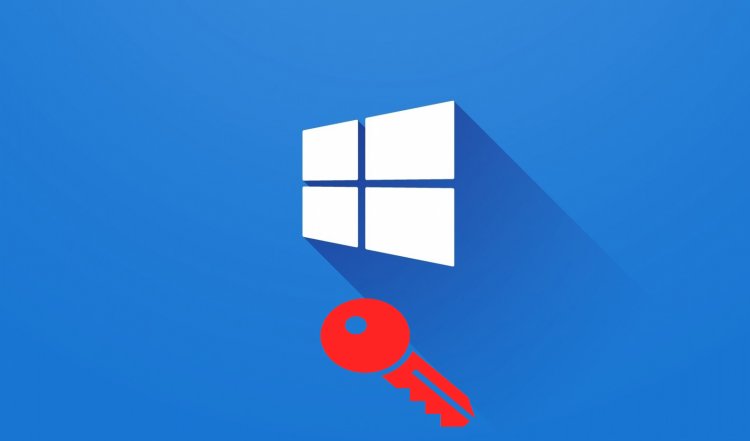
Mēs programmiski aktivizēsim Windows 10, izmantojot komandu uzvedni. Lai aktivizētu Windows 10 bez programmas, zemāk ir uzskaitītas licences atslēgas ar Windows 10 operētājsistēmu. Šīs atslēgas būs noderīgas mūsu nākamajā darbībā. Jūs izvēlēsities jebkuru Windows versiju, kuru pašlaik izmantojat.
Windows 10 licences atslēgas
- Professional: W269N-WFGWX-YVC9B-4J6C9-T83GX
- Professional N: MH37W-N47XK-V7XM9-C7227-GCQG9
- Enterprise: NPPR9-FWDCX-D2C8J-H872K-2YT43
- Enterprise N: DPH2V-TTNVB-4X9Q3-TJR4H-KHJW4
- Education: NW6C2-QMPVW-D7KKK-3GKT6-VCFB2
- Education N: 2WH4N-8QGBV-H22JP-CT43Q-MDWWJ
- Home Single Language: 7HNRX-D7KGG-3K4RQ-4WPJ4-YTDFH
- Home Country Specific: PVMJN-6DFY6-9CCP6-7BKTT-D3WVR
- Home: TX9XD-98N7V-6WMQ6-BX7FG-H8Q99
- Home N: 3KHY7-WNT83-DGQKR-F7HPR-844BM
Sāksim procesu, izvēloties iepriekš uzskaitīto Windows 10 licences atslēgu un tās operētājsistēmai Windows atbilstošo atslēgu.
- Sākuma meklēšanas joslā ierakstiet CMD un palaidiet kā administrators.

- Parādītajā komandu uzvednes rindā mēs ierakstām komandu "slmgr /ipk".
- Pēc tam mēs atstājam atstarpi blakus mūsu uzrakstītajai komandai "slmgr /ipk" un ielīmējam licences atslēgu, kas, mūsuprāt, ir piemērota mūsu Windows operētājsistēmai.
- Piemēram, mūsu komandrindai vajadzētu izskatīties šādi: slmgr /ipk W269N-WFGWX-YVC9B-4J6C9-T83GX
- Pēc mūsu komandas ierakstīšanas, kā parādīts piemērā, nospiedīsim ievadīšanas taustiņu.
- Lai mēs saprastu, ka esam pareizi veikuši norādītās darbības, jūs saņemsit ziņojuma izvadi, kā norādīts zemāk.

Ja esat saņēmis brīdinājuma izvadi, kā parādīts iepriekš parādītajā attēlā, tas nozīmē, ka esat veiksmīgi instalējis licences atslēgu.
- Pēc šī procesa mēs atkal darīsim jaunu koda rindu. Izveidosim savienojumu ar KMS serveri, ierakstot šo koda fragmentu "slmgr /skms kms8.msguides.com".

Ja pēc šī procesa jūs saņemat brīdinājuma izvadi, kā parādīts iepriekš, tas ir zīme, ka esam veiksmīgi pabeiguši procesu.
Visbeidzot, mēs varam definēt mūsu Windows operētājsistēmas licences atslēgu, ielīmējot koda fragmentu, ko atstāšu komandu uzvednes pusē. Ielīmējot šo "slmgr /ato" fragmentu komandu uzvednē, mēs būsim veiksmīgi aktivizējuši mūsu Windows atslēgu.

Ja mēs esam pilnībā pabeiguši darbības, mēs saņemsim brīdinājuma izvadi, piemēram, iepriekš minēto. Šī izvade parāda, ka licences atslēga ir veiksmīgi aktivizēta Windows operētājsistēmā.








![Kā novērst YouTube servera [400] kļūdu?](https://www.hatauzmani.com/uploads/images/202403/image_380x226_65f1745c66570.jpg)





















